Windows 10 ikoner. Hvor er de placeret? I hvilke filer og mapper?
Uanset om du vil ændre standardikonet for en bestemt mappe eller ikonet for en genvej, du har oprettet, kan du undre dig over, hvor du kan finde nye ikoner. Selvom der er masser af websteder, der tilbyder skræddersyede ikonsæt, kan du dog foretrække at bruge ikoner, der allerede findes på din Windows 10 -computer eller enhed. I denne artikel viser vi dig, hvor ikonerne er gemt i Windows 10 . Hvis du vil finde alle standard Windows 10 -ikonfiler, skal du læse videre:
Hvordan opbevares Windows 10-ikoner?
Ikoner er normalt gemt i ICO- filer. ICO- filer har dog en stor ulempe: de kan kun indeholde ét ikon. Windows 10 har masser af programmer, mapper, filer og genveje, og mange af dem har deres unikke ikoner. Hvis Windows havde en ICO -fil for hvert ikon, det bruger, ville det give et betydeligt antal ikonfiler.
For at løse dette problem, i stedet for at bruge ICO- filer til at gemme ikoner, bruger Windows DLL- filer. Den største fordel ved en DLL -fil er, at den kan indeholde flere ikoner inde. Faktisk kan du sammenligne en ikon - DLL -fil med et bibliotek af ikoner. Når du vil ændre ikonet for en bestemt fil, mappe eller genvej, kan du bare indstille dens ikonplacering til at pege på en bestemt DLL -fil og et specifikt ikon fra den.
De fleste ikoner fra Windows 10 er gemt i DLL- filer. I næste afsnit viser vi dig, hvor disse DLL'er(DLLs) med ikoner findes i Windows 10 .
Hvor er Windows 10's standardikoner placeret?
Vi forsøgte at organisere vores liste over standard Windows 10 -ikoner, både efter deres DLL- filplacering og ved at tage det primære formål med ikonerne i DLL- filerne i betragtning. Dernæst(Next) kan du se vores liste over placeringer fra Windows 10 , hvor du finder .DLL- filer, der indeholder ikoner:
1. %systemroot%system32imageres.dll
Imageres.dll -(imageres.dll) filen indeholder mange ikoner, der bruges næsten overalt i Windows 10 . Den har ikoner for forskellige typer mapper, hardwareenheder, ydre enheder, handlinger og så videre.

2. %systemroot%system32shell32.dll
Shell32.dll -(shell32.dll) filen har også masser af ikoner, der bruges i forskellige dele af Windows 10 . Sammen med imageres.dll er shell32.dll vært for en af de største ikonsamlinger. Inde i den kan du finde ikoner for internet, enheder, netværk, perifere enheder, mapper og så videre.

3. %systemroot%system32pifmgr.dll
Pifmgr.dll indeholder nogle gammeldags ikoner, der blev fundet i ældre versioner af Windows , såsom Windows 95 og Windows 98 . I den kan du finde sjove ikoner, der viser ting som et vindue, en trompet, en bold, en troldmandshat og andre. 🙂

4. %systemroot%explorer.exe
Explorer.exe har et par ikoner, der bruges af File Explorer og dens ældre versioner. Det første ikon er standardikonet, der bruges af File Explorer , men de næste blev brugt i ældre Windows - versioner til ting som printere, mapper, handlinger, messenger-apps, mail og andre.

5. %systemroot%system32accessibilitycpl.dll
Accessibilitycpl.dll har et sæt ikoner, der primært bruges til tilgængelighedsfunktionerne i Windows 10 . Den har ikoner med mennesker, musemarkører, et forstørrelsesglas, en mus og et tastatur og så videre.

6. %systemroot%system32ddores.dll
Ddores.dll indeholder ikoner for hardwareenheder og ressourcer, såsom højttalere, hovedtelefoner, skærme, computere, fjernbetjeninger og spillepuder, mus og tastaturer, kameraer, printere og så videre.

7. %systemroot%system32moricons.dll
Moricons.dll er en anden fil, der indeholder gammeldags ikoner, brugt af Microsoft i gamle Windows - versioner. De fleste af ikonerne her handler om MS-DOS- programmer, men du har også ikoner til gamle programmeringssprog som Turbo Pascal eller FoxPro .

8. %systemroot%system32mmcndmgr.dll
Mmcndmgr.dll er endnu en fil med vintage-ikoner, som vi mener primært er designet til computerstyringsrelaterede indstillinger. Det inkluderer blandt andet ikoner for netværk, mapper, godkendelse, tid, computere og servere.
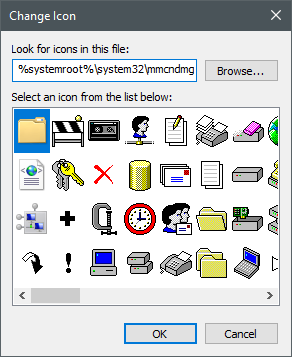
9. %systemroot%system32mmres.dll
Mmres.dll har et par ikoner med forskellige lydressourcer, såsom højttalere, hovedtelefoner, mikrofoner og et webcam.

10. %systemroot%system32 etcenter.dll
Netcenter.dll har et par ikoner til netværksrelaterede indstillinger og funktioner.

11. %systemroot%system32 etshell.dll
Netshell.dll indeholder ikoner for alle slags netværksforbindelser og tilhørende hardware eller teknologier.
Inde i den kan du for eksempel finde ikoner for Bluetooth , trådløse routere og netværksforbindelser.

12. %systemroot%system32 etworkexplorer.dll
Networkexplorer.dll en anden .dll -fil med et par ydre enheder såsom telefon, router, en printer eller en faxmaskine og nogle netværksrelaterede ikoner.

13. %systemroot%system32pnidui.dll
Pnidui.dll har ikoner for netværksrelaterede indstillinger ( Ethernet eller trådløs status, netværksplaceringer osv.). De fleste af ikonerne her er gennemsigtige hvide, så du skal vælge dem for at se, hvordan de ser ud.

14. %systemroot%system32sensorscpl.dll
Sensorscpl.dll har et par ikoner for forskellige slags sensorer. Mens de fleste af dem ligner hinanden, indikerer deres detaljer ting som temperatur, strøm, vind osv.

15. %systemroot%system32setupapi.dll
Setupapi.dll har ikoner, der bruges til opsætningsguiderne for forskellige hardwareenheder. Den har skærme, periferiudstyr, hardwarekomponenter, stik og stik, spillepuder og andre.

16. %systemroot%system32wmploc.dll
Wmploc.dll indeholder multimedieikoner, der bruges til medieenheder, musik- og videofiler, mapper, cd- og dvd - diske og så videre.
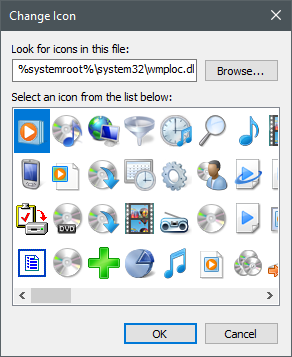
17. %systemroot%system32wpdshext.dll
Wpdshext.dll har ikoner for nogle bærbare enheder, såsom kameraer, telefoner eller mp3-afspillere, og et par batteriindikatorer.

18. %systemroot%system32compstui.dll
Comstui.dll indeholder forskellige klassiske ikoner fra ældre versioner af Windows .
Den har ikoner med pærer, post, printere, dokumenter, telefoner, faxmaskiner og så videre.
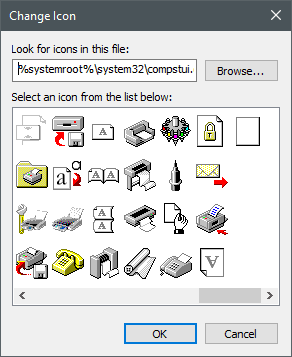
19. %systemroot%system32ieframe.dll
Ieframe.dll indeholder de ikoner, der bruges af Internet Explorer til dets genveje, knapper og menuer.

20. %systemroot%system32dmdskres.dll
Dmdskres.dll indeholder ikoner, der kun bruges til diskhåndtering.

21. %systemroot%system32dsuiext.dll
Dsuiext.dll indeholder ikoner for netværkstjenester. Det har ikoner med servere, mennesker, printere, kontorbygninger, autentificeringstjenester og så videre.
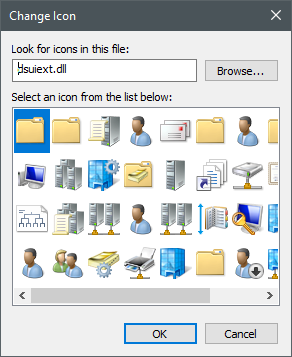
22. %systemroot%system32mstscax.dll
Mstscax.dll gemmer kun nogle få ikoner, der bruges til fjernskrivebordsforbindelser, med computere, meddelelser og sikkerhedscertifikater.

23. %systemroot%system32wiashext.dll
Wiashext.dll har et par ikoner til forskellige billeddannende hardwareenheder, såsom scannere, kameraer, foto- og videokameraer og et par lignende ikoner.

24. %systemroot%system32comres.dll
Comres.dll indeholder nogle få ikoner, der viser en bruger, en mappe, en blyant og nogle handlinger.

25. %systemroot%system32mstsc.exe
Mstsc.exe indeholder et par andre netværksrelaterede ikoner, men inkluderer også andre ikoner som en højttaler, en mikrofon og et Windows 8 - logo.

26. actioncentercpl.dll, aclui.dll, autoplay.dll, comctl32.dll, xwizards.dll , ncpa.cpl, url.dll (alle i %systemroot%system32)
Alle disse filer indeholder ikoner; men mange har kun ét ikon indeni eller kun få, så vi besluttede at nævne dem alle sammen. De har ikoner, der bruges i Windows 10's Action Center , nogle fejl- og infoikoner, et autoplay-ikon, nogle brugerikoner og webstedsikoner.

Sådan bruger du ikonerne gemt i en .DLL-fil
Ikoner gemt inde i .DLL- filer kan ikke kopieres og gemmes andre steder, i hvert fald ikke medmindre du bruger en speciel app, der kan udtrække ikoner fra .DLL- filer. Du kan dog bruge et hvilket som helst ikon, der er gemt i en sådan fil, til at indstille det som det ikon, der bruges af en mappe, et bibliotek eller en genvej. Hvis du har brug for vejledning i, hvordan du ændrer de ikoner, der er knyttet til dine genveje, hjælper denne vejledning: Sådan ændrer du ikonet for enhver genvej i Windows(How to change the icon of any shortcut in Windows) . Du skal bare(Just) kopiere og indsætte stien, vi har angivet til den DLL , der interesserer dig, i feltet med navnet " Se efter ikoner i denne fil."(Look for icons in this file.")

Hvis du ikke er tilfreds med de ikoner, der findes i Windows 10 , så vil du måske se andre steder for at finde ikoner: 7 websteder, hvor du kan downloade gratis skrivebordsikoner til Windows 10(7 sites where you can download free desktop icons for Windows 10) .
Kender du andre DLL- filer med ikoner fra Windows 10 ?
Som du har set, har Windows 10 masser af ikonsæt, der er indbygget. Afhængigt af hvilken slags ikon du har brug for, er det en god chance for, at du finder det inde i en af de DLL- filer, vi har angivet. Kender du andre indbyggede ikonplaceringer fra Windows 10 ? Hvis du gør det, så tøv ikke med at dele dem med os, og vi lover at opdatere denne artikel så hurtigt som muligt.
Related posts
Sådan tilpasses eller deaktiveres søgning med Bing i Windows 8.1
6 måder at logge ud af Windows 11 -
Hvordan logger man på Windows 10 med en PIN-kode? Hvordan ændrer man login-pinkoden?
5 måder at dobbeltklikke på med et enkelt klik i Windows
Sådan får du adgang til og gendanner den gamle højreklik-menu i Windows 11
Højrekliksmenuen i Windows 11: Alt hvad du behøver at vide! -
2 måder at ændre det sprog, der bruges af Cortana i Windows 10
4 måder at aktivere en app til at køre ved opstart af Windows 10
Windows 10 Tablet-tilstand: Lær alt om det, og hvordan du bruger det!
Sådan opretter du genveje med parametre i Windows 10
Sådan bruger du udklipsholderen i Windows 10: indsæt ældre elementer, fastgør elementer, slet elementer osv.
9 måder at få adgang til tjenester i Windows (alle versioner)
Desktop.ini - Hvad er denne fil? Hvorfor er der to af dem på mit skrivebord?
Sådan indstilles standardvisningen/fanen for Windows 10 Task Manager
18 måder at åbne Indstillinger i Windows 11 -
3 måder at skjule proceslinjen i Windows 10
Sådan tilpasser du din startmenu i Windows 11 -
Sådan bruger du Indstillinger-appen fra Windows 10 som en Pro
6 måder at ændre låseskærmen i Windows 10 (tapeter, ikoner, annoncer osv.)
Sådan ændres et genvejsikon i Windows 11 og Windows 10
